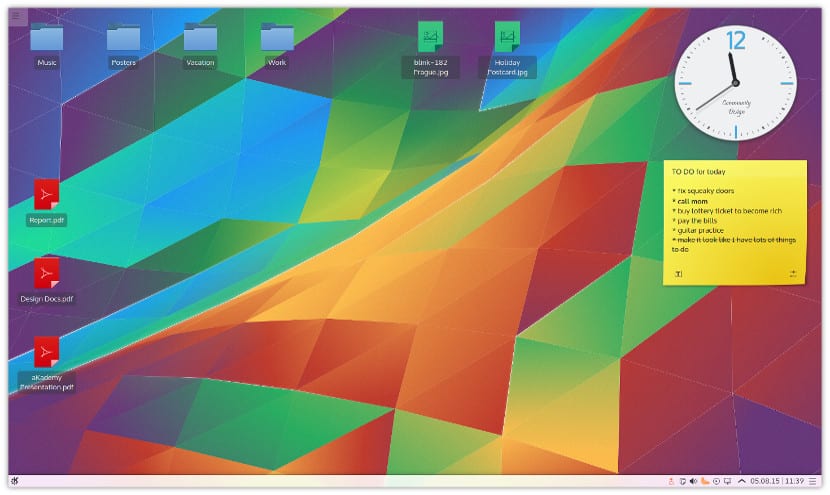
તેમ છતાં ઘણા Gnu / Linux વિતરણો તજ, જીનોમ અથવા મેટ સાથે મુખ્ય ડેસ્કટોપ તરીકે આવે છે, સત્ય એ છે કે વધુને વધુ વપરાશકર્તાઓ કે.ડી. પ્રખ્યાત કે.ડી. ડેસ્કટોપ હજુ પણ ભૂતકાળની જેમ જીવંત છે
તેમ છતાં, પ્રથમ નજરમાં આપણને કે.ડી. પ્લાઝ્માની સંપૂર્ણ સંભાવના દેખાતી નથી, અમે તેને અમારી રુચિ અનુસાર રૂપરેખાંકિત કરી શકીએ છીએ, વધારાના પેનલ્સ, વિજેટો અને નવી વિધેયો ઉમેરીયે છીએ. આ સ્થિતિમાં અમે તમને જણાવવા જઈ રહ્યા છીએ કે કેવી રીતે સરળતાથી આપણા ડેસ્કટોપ પર પ્લાઝમોઇડ્સ ઇન્સ્ટોલ કરવું.
પ્લાઝમidઇડ એ ડેસ્કટ onપ પર એમ્બેડ કરેલા વિજેટ અથવા letપ્લેટ સિવાય બીજું કશું નથી. એ) હા, પ્લાઝમોઇડ વધુ વિધેયોમાં ઉમેરો કરે છે, જેમ કે હાથમાં ડેસ્કટ .પ, મ્યુઝિક કંટ્રોલ અથવા ફક્ત કોઈ સૂચના પેનલ હોય તેવું સક્ષમ છે. ઘણાં પ્લાઝમોઇડ્સ છે, કેટલાક કે જે સત્તાવાર ભંડારમાં છે પણ કસ્ટમ પ્લાઝમોઇડ ઉમેરી શકાય છે અથવા પોતાના.
નવું પ્લાઝમોઇડ સ્થાપિત કરવા માટે, પહેલા આપણે ડેસ્કટ .પ પર જમણું-ક્લિક કરવું પડશે અને "એક વિજેટ ઉમેરો" અથવા "ગ્રાફિક તત્વો ઉમેરો" વિકલ્પ પર જવું જોઈએ. આ પછી, અમારા ડેસ્કટ .પમાં ડિફ defaultલ્ટ રૂપે બધા પ્લાઝમોઇડ્સ સાથે સાઇડ પેનલ દેખાશે.
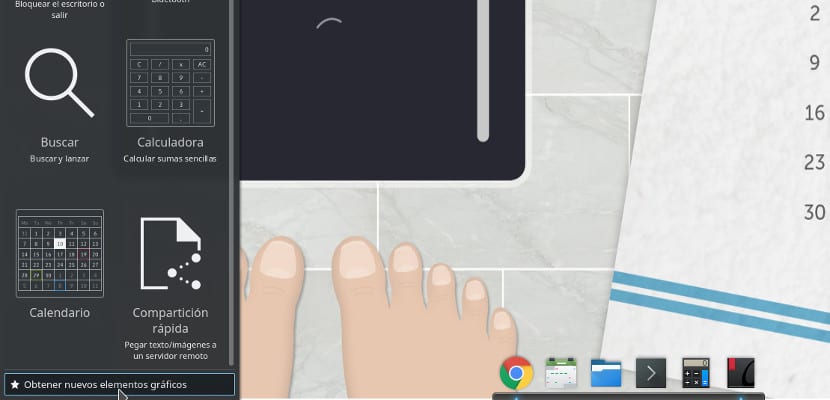
તળિયે આપણે એક બટન શોધીશું જેનો ઉપયોગ આ સૂચિ માટે વધુ પ્લાઝમોઇડ મેળવવા માટે થાય છે. જો આપણે તેને દબાવો, તો બે વિકલ્પો દેખાશે: "પ્લાઝ્મામાં નવા ગ્રાફિક તત્વો ડાઉનલોડ કરો" અથવા "સ્થાનિક ફાઇલમાંથી ગ્રાફિક તત્વો ઇન્સ્ટોલ કરો."
જો તમે નવું પ્લાઝમોઇડ ડાઉનલોડ કરવા માંગો છો, તો "ડાઉનલોડ કરો ..." વિકલ્પ પર ક્લિક કરો અને ઉપલબ્ધ પ્લાઝમોઇડ્સની સૂચિ દેખાશે. તેને ઇન્સ્ટોલ કરવા માટે, આપણે ફક્ત તેને માર્ક કરવું પડશે અને ઇન્સ્ટોલ બટન દબાવવું પડશે. આપમેળે પ્લાઝમોઇડ્સની સૂચિમાં ઉમેરવામાં આવશે જે અમારી ટીમમાં છે અને તેને સરળ ક્લિક અને ખેંચીને ડેસ્કટ .પ પર ઉમેરો.
જો આપણે પ્લાઝમોઇડ સ્થાપિત કરવા માંગતા હોય, તો આપણે ફક્ત પહેલાનાં પગલાંને પુનરાવર્તિત કરવું પડશે, પરંતુ "સ્થાનિક ફાઇલમાંથી ગ્રાફિક તત્વો ઇન્સ્ટોલ કરો" વિકલ્પ પસંદ કરો. એક સ્ક્રીન ખુલશે જ્યાં અમારે કરવું પડશે પ્લાઝમોઇડ સાથે ફાઇલ શોધો, તેમાં સામાન્ય રીતે એક્સ્ટેંશન ".પ્લાસ્માઇડ" હોય છે. એકવાર પસંદ થઈ ગયા પછી, ખોલો દબાવો અને પ્લાઝમાઇડ એલિમેન્ટ્સની સૂચિમાં ઉમેરવામાં આવશે જે અમારી પાસે પહેલાથી છે.
કમાન્ડ લાઇન દ્વારા તેને ઉમેરવાનો વિકલ્પ પણ છે. આ કરવા માટે, આપણે ટર્મિનલ ખોલવું પડશે જ્યાં આપણી પાસે પ્લાઝમોઇડ ફાઇલ છે અને નીચે આપેલ લખવું:
plasmapkg -u Nombre-del-plasmoide.plasmoid
આ અમારા પ્લાઝ્મા પાસેના વિજેટોની સૂચિમાં વિજેટને ઉમેરશે.
પ્લાઝમોઇડ એ ચોક્કસ વાતાવરણ માટે ખૂબ વ્યવહારુ અને ખૂબ ઉપયોગી એપ્લિકેશન છે પરંતુ દુરુપયોગ કરશો નહીં કારણ કે ઓવરલોડ કરવાથી અમારી સિસ્ટમ સામાન્ય કરતા ધીમી થઈ શકે છે.